Hasrat untuk fotografi seringkali membuatmu bereksperimen dengan berbagai teknik pengeditan gambar. Salah satunya adalah efek Color-Key – sebuah metode yang dihargai sekaligus mempolar. Sementara banyak fotografer merasa Color-Key itu berlebihan atau norak, kamu bisa mendapatkan hasil yang sangat estetis dengan aplikasi yang tepat. Dalam panduan ini, saya akan menunjukkan padamu bagaimana cara menghasilkan efek Color-Key yang menarik dengan Lightroom, di mana permainan dengan warna dan kontras ada di garis depan.
Temuan utama
- Color-Key tidak selalu harus hitam-putih dengan satu warna; itu juga bisa mencakup nuansa warna yang lebih halus.
- Penggunaan saturasi dan luminans di Lightroom memainkan peran penting.
- Kamu dapat mempersonalisasi tampilan warna untuk mencapai efek yang diinginkan.
Panduan langkah-demi-langkah
Ayo kita mulai langsung dengan gambarmu. Saya akan menunjukkan langkah demi langkah bagaimana melalui prosesnya.
Langkah 1: Siapkan pengeditan gambar
Pertama, buka gambar di Lightroom dan pergi ke pengeditan gambar dasar. Karena gambarmu berasal dari lingkungan yang sedikit lebih terang, mulailah dengan menyesuaikan bayangan dan sorotan.
Turunkan kecerahan sorotan untuk menghindari overexposure dan naikkan bayangan untuk mendapatkan lebih banyak detail. Nilai -66 untuk sorotan dan peningkatan moderat pada bayangan akan membantumu mendapatkan gambar yang seimbang.
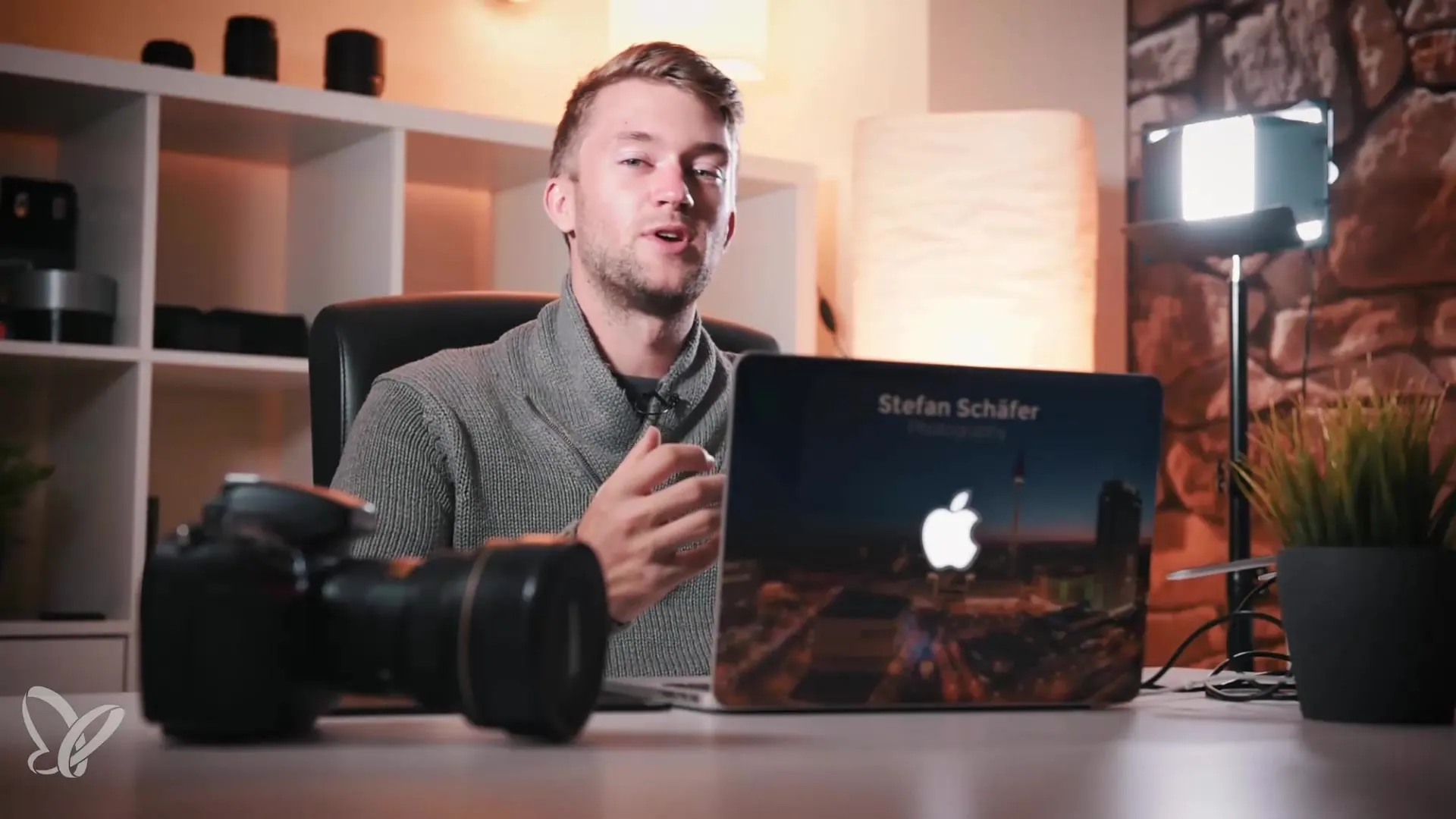
Langkah 2: Sesuaikan titik putih dan nilai hitam
Untuk memberi lebih banyak kedalaman pada gambarmu, sekarang fokuslah pada titik putih dan nilai hitam. Tahan tombol Alt sambil mengatur titik putih untuk mengidentifikasi pixel putih 100%. Histogram seharusnya menyentuh bagian kanan.
Lanjutkan dengan nilai hitam, dengan menariknya sedikit ke negatif untuk mendapatkan hitam 100% yang nyata.
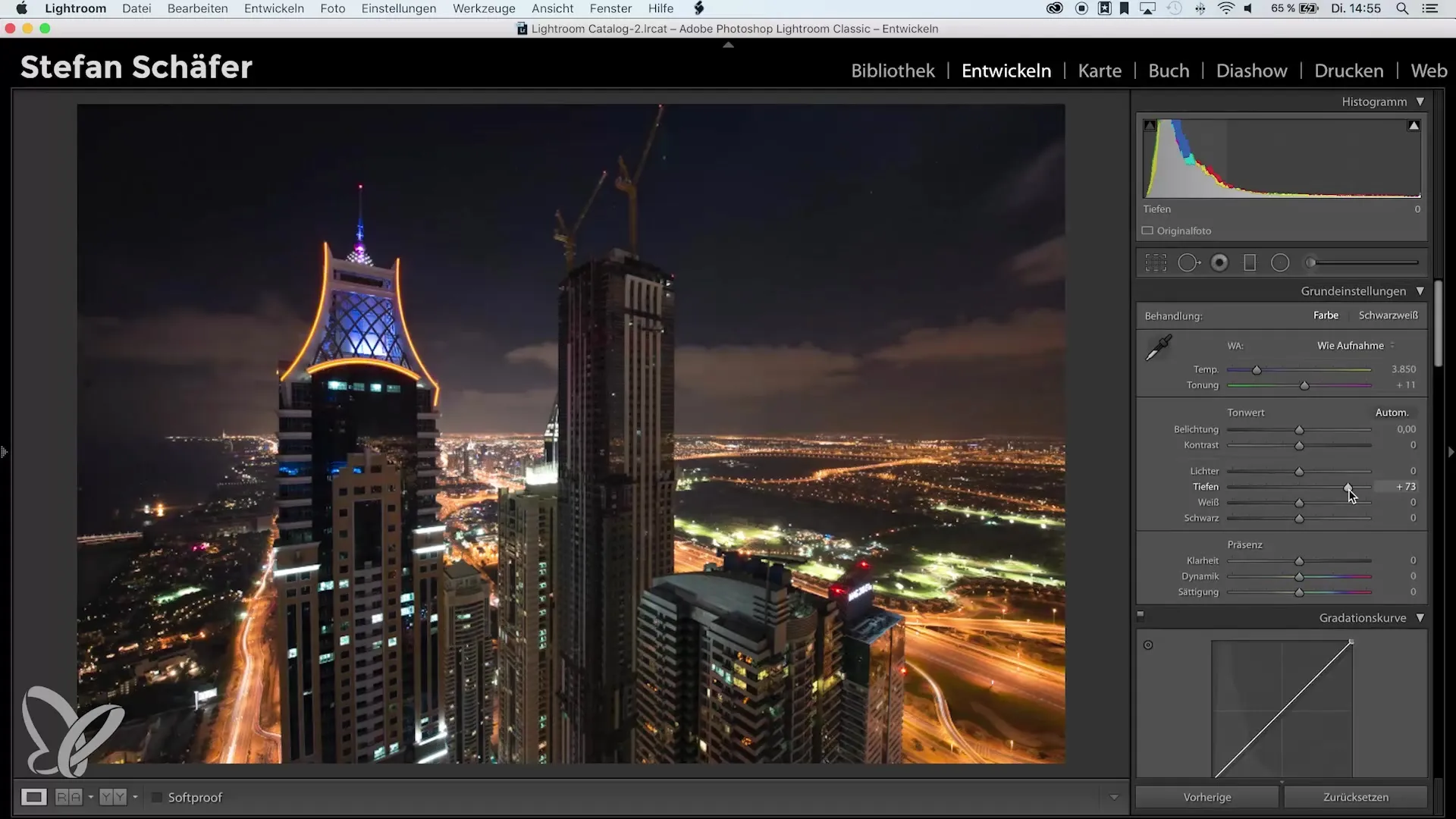
Langkah 3: Dasar-dasar di tabel HSL
Sekarang bagian inti dari Color-Key: tabel HSL (Hue, Saturation, Luminance). Pergi ke opsi ini dan mulailah mengurangi saturasi warna dalam gambar. Fokuslah terutama pada nada yang tidak ingin kamu sorot.
Jika oranye menonjol dalam fotomu, turunkan saturasi semua warna lain seperti merah, kuning, hijau, biru, dan magenta. Pastikan nada oranye tetap sedikit menonjol, sementara yang lainnya diredam.
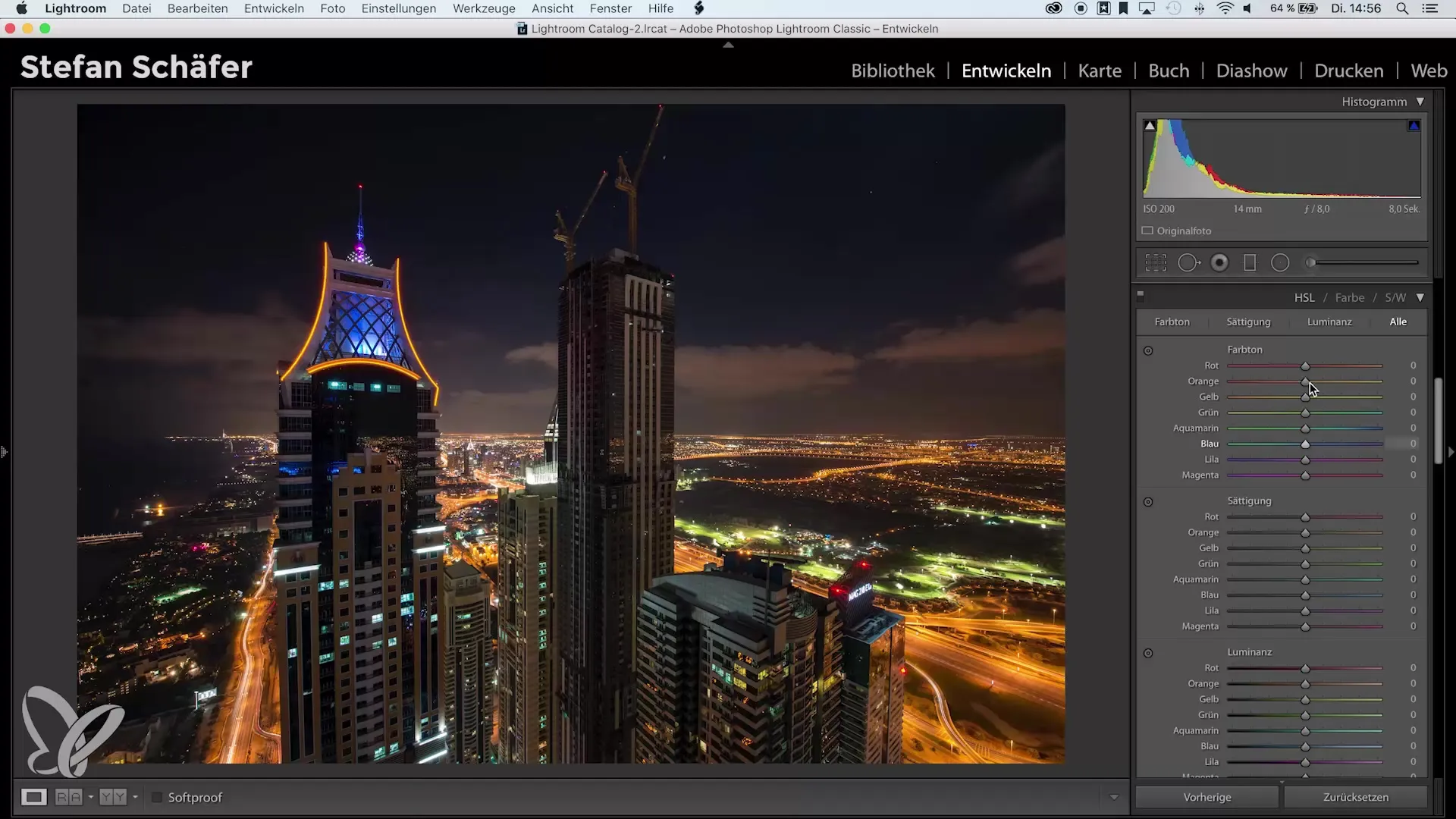
Langkah 4: Manfaatkan toning selektif untuk efek yang keren
Selanjutnya adalah toning selektif. Fungsi ini memungkinkanmu menambahkan warna tertentu ke beberapa area gambar. Klik pada bayangan dan pilih warna tersebut.
Untuk mempermudah pilihanmu, tahan tombol Alt agar kamu bisa melihat warna yang kamu pilih. Pilih nada biru dengan nilai sekitar 214 untuk bayangan dan tingkatkan saturasi menjadi sekitar 30 atau 35. Ini akan memberikan tampilan malam yang menarik pada gambar kamu.
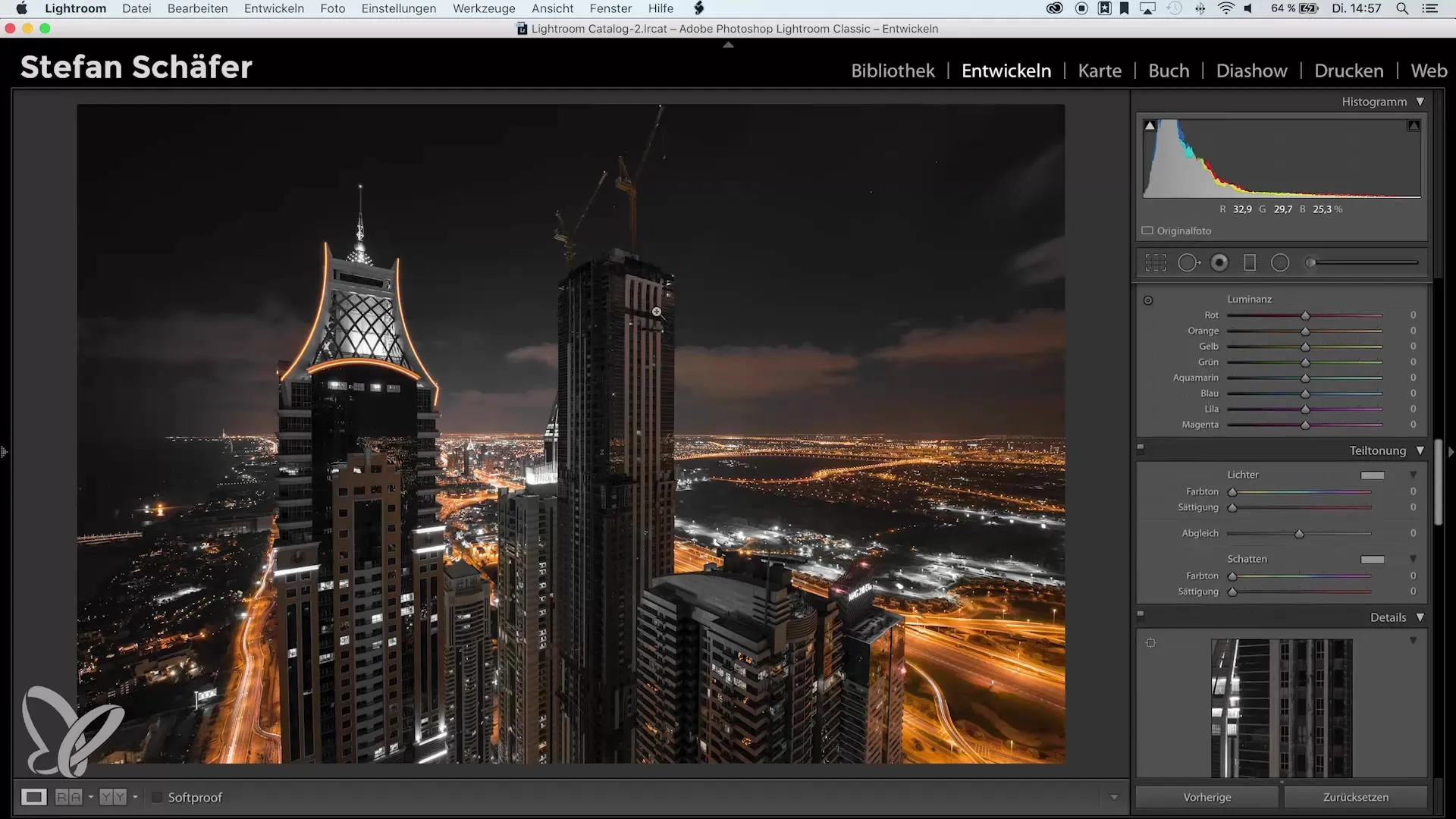
Langkah 5: Lakukan penyempurnaan
Kamu bisa sekarang menyesuaikan warna oranye sehingga mungkin memiliki sedikit lebih merah atau kuning – sesuai selera kamu.
Tampilan yang telah kamu buat hingga saat ini seharusnya sudah cukup kamu sukai. Sekarang lakukan penajaman standar dan pastikan untuk menghapus aberasi kromatik dan mengaktifkan koreksi profil.
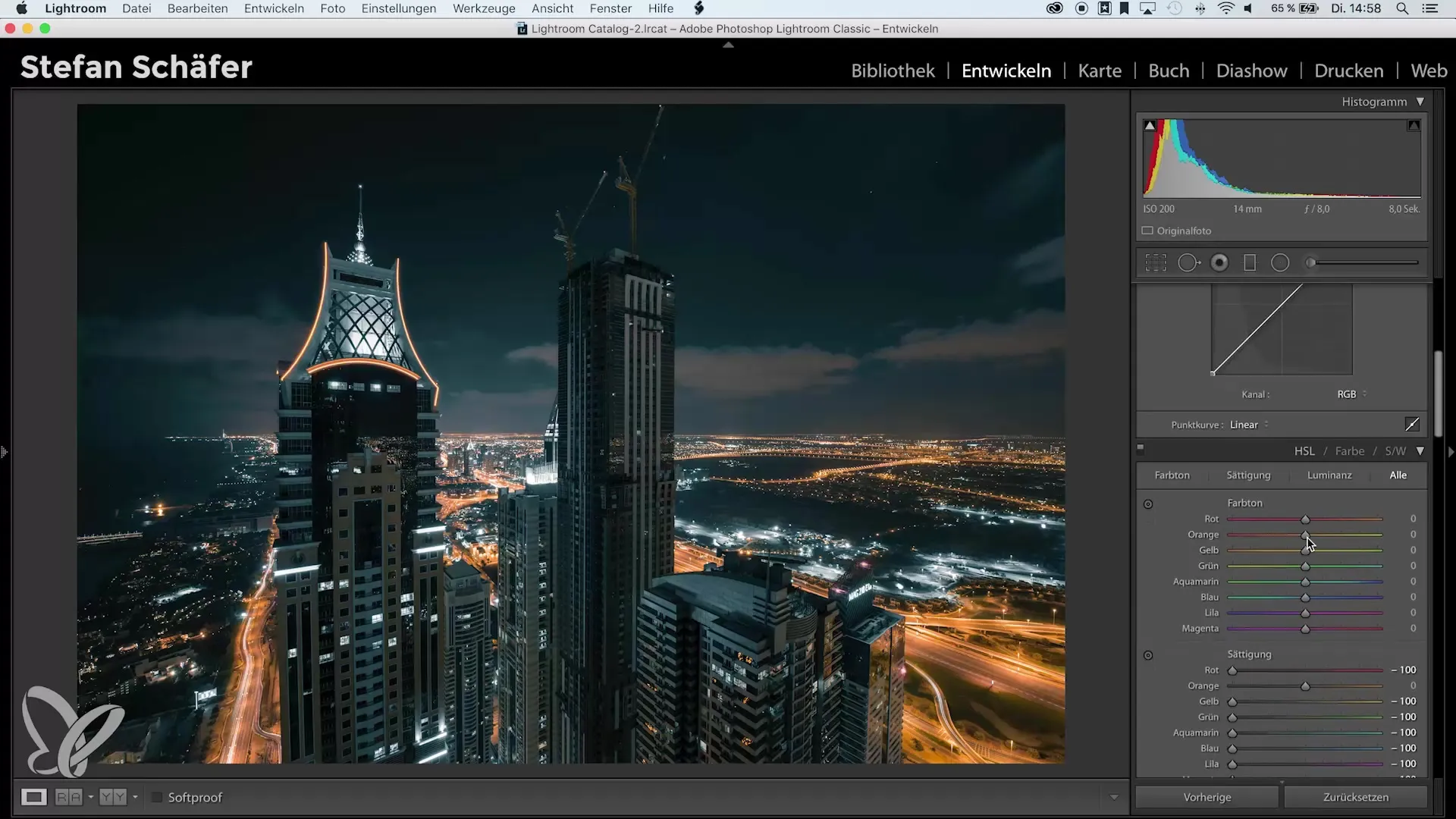
Langkah 6: Sesuaikan suhu warna
Jika awan terlihat terlalu oranye, kamu bisa menggunakan alat kuas untuk menarik suhu warna ke biru dan mengurangi saturasi. Bermain-mainlah dengan pengaturan ini sampai kamu puas.
Dengan cara ini, kamu bisa membuat awan terlihat sedikit kurang oranye dan lebih segar.
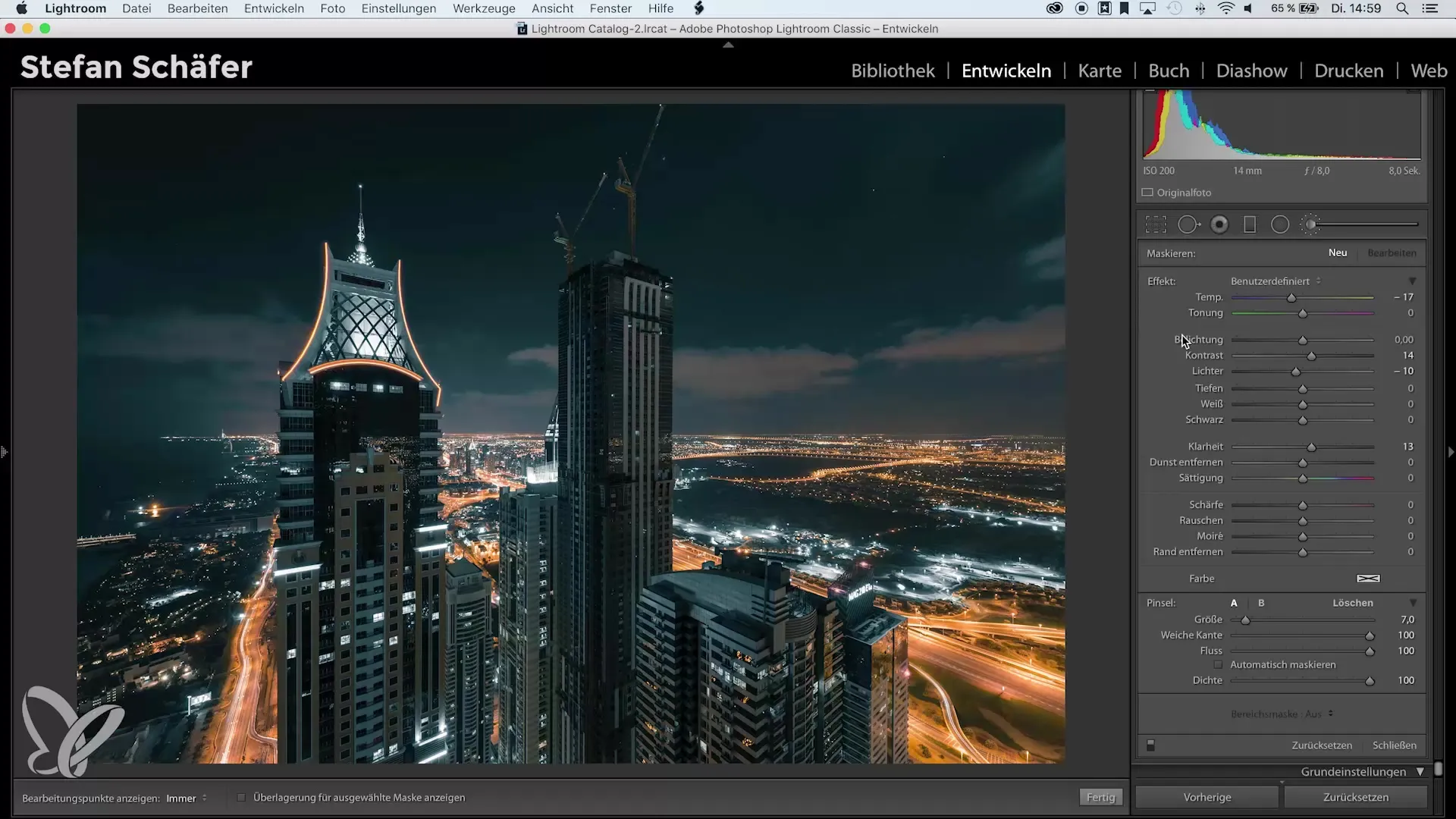
Langkah 7: Perbandingan hasil
Untuk melihat kemajuan yang telah kamu buat, lihat tampilan sebelum-setelah. Sekali tanpa diedit dan kemudian gambar blok warna kerenmu.
Begitu banyak suasana dan karakter - dan gambar mendapatkan estetika kota futuristik dan pemandangan malam. Color-Key ini adalah pendekatan kreatif yang jauh dari klise yang terlalu dikenal.
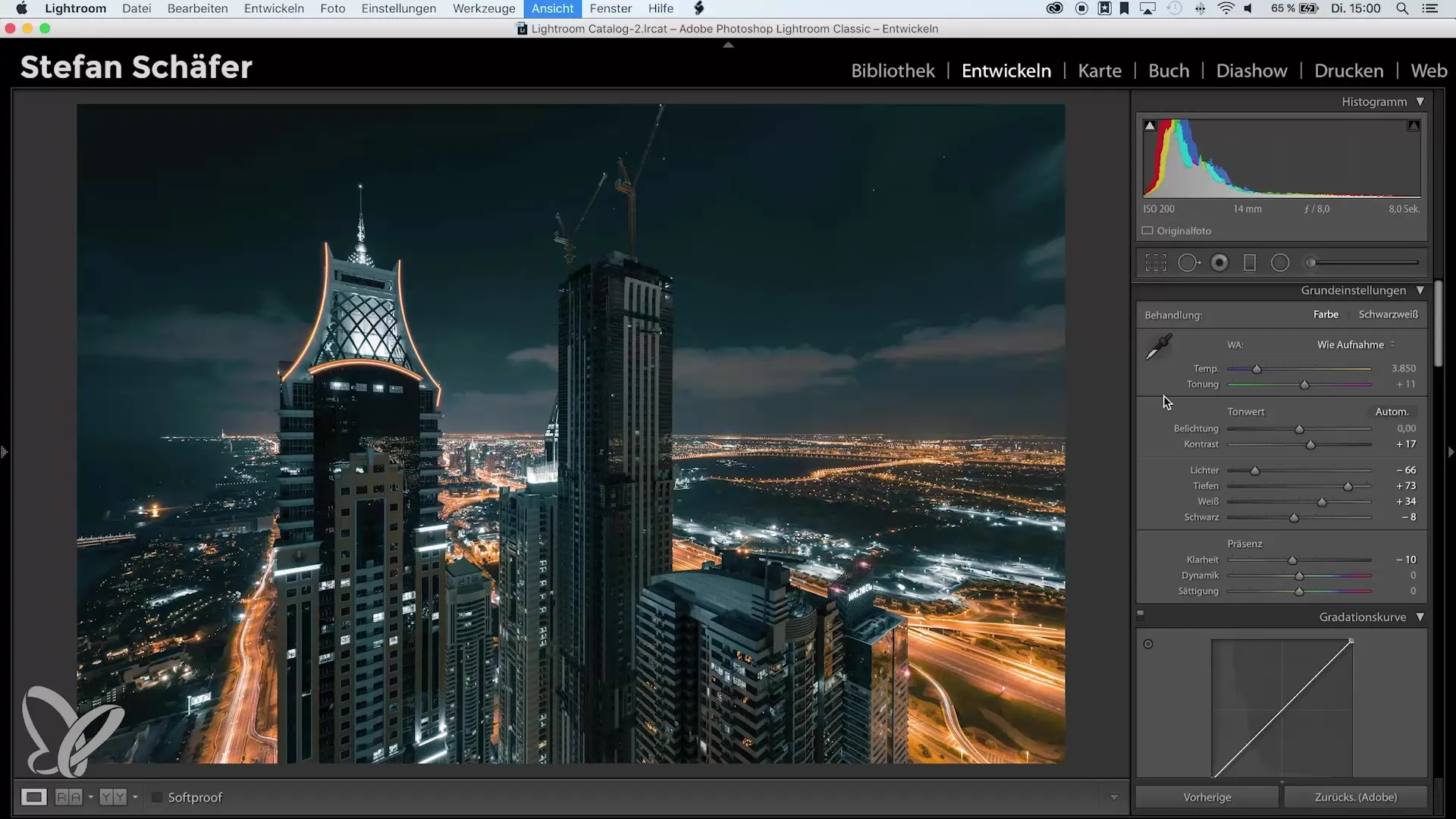
Ringkasan – Color-Key dengan Lightroom: Mencapai Hasil yang Mengagumkan
Dalam panduan rinci ini, kamu telah belajar cara menghasilkan efek Color-Key yang unik dengan Lightroom, yang tidak hanya terbatas pada kontras antara hitam-putih dan satu warna. Kamu telah mengetahui cara menyesuaikan warna, mengatur saturasi, dan merancang tampilan secara individu.
Dengan alat yang tepat dan sedikit keberanian untuk bereksperimen, kamu benar-benar bisa mencapai hasil yang menakjubkan yang akan mengangkat fotografimu ke tingkat baru. Beranilah bermain dengan warna dan temukan gayamu sendiri!
Pertanyaan yang Sering Diajukan
Bagaimana cara kerja efek Color-Key?Efek Color-Key mengisolasi satu atau beberapa warna dalam sebuah gambar dan membuat sisanya tampak hitam-putih atau mengurangi saturasinya.
Kenapa Color-Key tidak selalu populer?Beberapa fotografer menganggap efek ini berlebihan atau tidak keren, karena sering dianggap klise.
Bagaimana saya bisa mengedit warna saya di Color-Key?Dengan tabel HSL di Lightroom, kamu bisa mengurangi dan menyesuaikan warna untuk mencapai tampilan yang diinginkan.
Apa warna terbaik untuk Color-Key?Warna komplementer seperti biru dan oranye cocok dan dapat menciptakan kontras yang unik bersama-sama.
Bisakah saya menggunakan efek Color-Key untuk setiap gambar?Ya, tetapi efek ini paling baik digunakan pada gambar dengan kombinasi warna dan kontras yang jelas.


